Limpieza del sistema
El asistente de System Clean-up le permite eliminar de manera segura todos los rastros de sus acciones en el equipo, incluidos los nombres de usuario, las contraseñas y demás información personal.
Puede llevar a cabo las siguientes operaciones:
- Destruya de manera segura los datos en la Papelera de reciclaje de Windows.
- Elimine los archivos temporales de las carpetas de Windows adecuadas.
- Limpie el espacio libre en el disco duro de cualquier resto de información previamente instaladas en él.
- Elimine los restos de archivos y búsquedas del ordenador en los discos y ordenadores conectados en la red de área local.
- Limpie la lista de documentos recién utilizados.
- Limpie la lista de ejecución de Windows.
- Limpie el historial de archivos guardados/abiertos.
- Limpie la lista de ubicaciones de red en las cuales el usuario se haya conectado por medio de las credenciales de red.
- Limpie el directorio prefetch de Windows, donde Windows almacena información sobre los programas que haya ejecutado recientemente.
Los sistemas operativos Windows 7 y posteriores no almacenan información en búsquedas en archivos y en el ordenador. Además, la información acerca de los archivos abiertos/guardados se almacena de manera diferente en el registro, de modo que el asistente muestra esta información de manera distinta.
Tenga en cuenta que Windows almacena contraseñas hasta que finaliza la sesión, por lo que limpiar la lista de credenciales de usuarios de red no tendrá efecto hasta el final de la sesión de Windows actual al cerrar sesión o reiniciar el equipo.
Para iniciar el asistente de System Clean-up, haga clic en el botón Inicio —> Acronis (carpeta del producto) —> System Clean-up.
Una vez que inicie el asistente, este buscará los rastros de las acciones del usuario que estén almacenadas en Windows. Cuando la búsqueda finalice, los resultados estarán disponibles en la parte superior de la ventana del asistente.
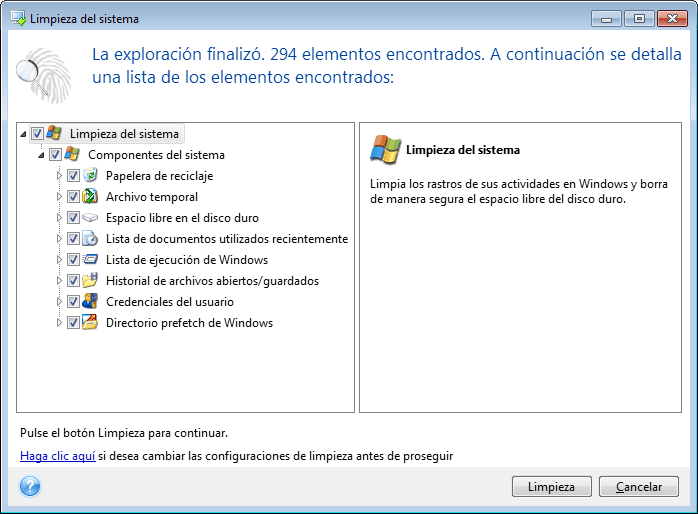
Puede ver los resultados de la búsqueda y seleccionar manualmente los elementos que desea eliminar.
Haga clic en el texto del hipervínculo Haga clic aquí para ver ayudar sobre como cambiar los ajustes de limpieza antes de continuar.
Haga clic en Limpieza para iniciar la eliminación de los elementos encontrados.